Cara Scan QR Code di Android Tanpa Aplikasi
Memindai Kode QR di Android Tanpa Aplikasi Tambahan

Bosan harus download aplikasi tambahan cuma buat scan kode QR? Tenang, Android udah punya fitur bawaan yang bisa kamu manfaatkan! Artikel ini akan kasih kamu dua cara praktis scan kode QR di Android tanpa perlu aplikasi tambahan, langsung pakai fitur bawaan ponsel atau Google Lens. Siap-siap deh, bilang bye-bye ke aplikasi pemindai kode QR yang memenuhi memori hape!
Memindai Kode QR Menggunakan Kamera Bawaan Android
Cara paling gampang? Gunakan kamera bawaan Androidmu! Banyak ponsel Android yang sudah terintegrasi dengan fitur otomatis mendeteksi kode QR. Berikut langkah-langkahnya:
- Buka aplikasi kamera di ponsel Androidmu.
- Arahkan kamera ke kode QR yang ingin kamu pindai. Pastikan kode QR terlihat jelas dan terfokus di layar kamera.
- Tunggu beberapa saat. Biasanya, ponsel akan secara otomatis mendeteksi kode QR dan menampilkan notifikasi atau link yang terhubung dengan kode tersebut.
- Klik notifikasi atau link yang muncul untuk mengakses informasi yang terkandung dalam kode QR.
Ilustrasi: Bayangkan layar ponselmu menampilkan tampilan kamera. Di tengah layar, kode QR persegi hitam putih terlihat jelas. Setelah beberapa detik, lingkaran atau kotak akan muncul di sekitar kode QR, menandakan bahwa kode tersebut telah terdeteksi. Kemudian, sebuah notifikasi muncul di bagian atas layar, menampilkan link atau informasi yang terhubung dengan kode QR tersebut, misalnya link ke website atau informasi kontak.
Tips: Jika kode QR sulit dibaca karena terlalu kecil atau terhalang sebagian, gunakan fitur zoom pada kamera untuk memperbesar tampilan kode QR. Pastikan kode QR tetap terfokus agar pemindaian berjalan lancar.
Memindai Kode QR Menggunakan Google Lens
Google Lens, fitur canggih yang terintegrasi di banyak ponsel Android, juga bisa kamu gunakan untuk memindai kode QR tanpa perlu aplikasi tambahan. Berikut caranya:
- Buka aplikasi Google.
- Ketuk ikon Google Lens (ikon kamera di sebelah kanan kolom pencarian).
- Arahkan kamera ke kode QR yang ingin kamu pindai.
- Google Lens akan secara otomatis mendeteksi kode QR dan menampilkan informasi yang relevan.
Jika Google Lens tidak otomatis muncul, kamu bisa mencari “Google Lens” di Google Play Store dan memastikan aplikasi tersebut sudah terpasang dan terupdate.
Perbandingan Metode Pemindaian Kode QR
Berikut tabel perbandingan antara kedua metode pemindaian kode QR:
| Metode | Kecepatan Pemindaian | Akurasi | Kemudahan Penggunaan |
|---|---|---|---|
| Kamera Bawaan | Sedang (tergantung perangkat) | Sedang (tergantung kualitas kode QR dan kondisi pencahayaan) | Sangat Mudah |
| Google Lens | Cepat | Tinggi | Mudah |
Catatan: Kecepatan dan akurasi pemindaian dapat bervariasi tergantung pada kualitas kode QR, kondisi pencahayaan, dan performa perangkat.
Mengatasi Masalah Pemindaian Kode QR Tanpa Aplikasi
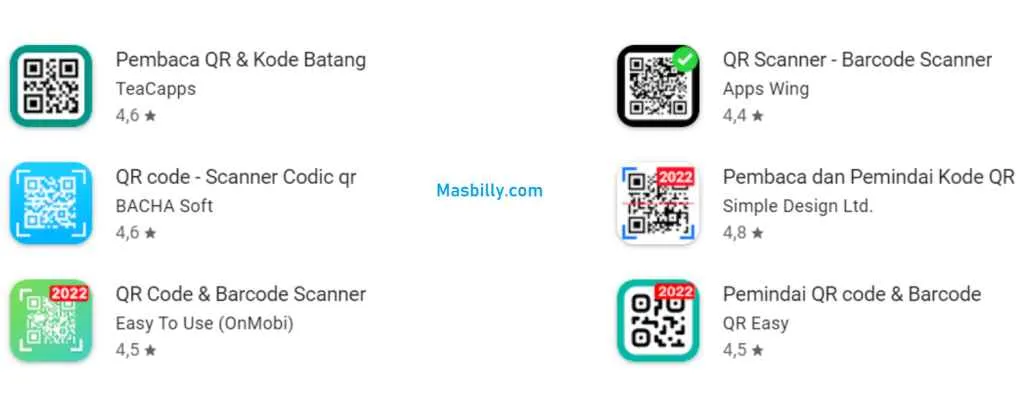
Nah, setelah tahu cara scan QR code di Android tanpa aplikasi tambahan, pasti kamu pengin langsung praktek, kan? Tapi, kadang-kadang prosesnya nggak semulus yang dibayangkan. Ada aja masalah yang muncul, mulai dari kode QR yang susah dibaca sampai kamera yang nggak mau bekerja sama. Tenang, masalah-masalah ini bisa diatasi kok! Berikut beberapa solusi jitu yang bisa kamu coba.
Masalah Umum Pemindaian Kode QR
Sebelum masuk ke solusi, kita perlu tahu dulu nih masalah-masalah umum yang sering terjadi saat scan QR code pakai metode bawaan Android. Biasanya, masalah muncul karena faktor pencahayaan, kondisi kode QR itu sendiri, atau bahkan masalah pada kamera ponselmu. Dengan memahami masalahnya, penanganan jadi lebih mudah dan efektif.
Solusi Masalah Pencahayaan Buruk
Salah satu musuh terbesar saat scan QR code adalah pencahayaan yang buruk. Bayangkan kamu lagi scan QR code di tempat yang remang-remang atau terhalang bayangan. Hasilnya? Kode QR susah terbaca! Solusinya? Cari tempat yang lebih terang, atau gunakan senter atau flash kamera untuk meningkatkan visibilitas kode QR. Arahkan cahaya secara langsung ke kode QR, tapi jangan sampai terlalu terang hingga membuat kode QR keputihan dan sulit dibaca.
Solusi Kode QR Rusak atau Terdistorsi
Kode QR yang rusak, tergores, atau terdistorsi juga bisa bikin proses scan gagal. Bayangkan kode QR yang sebagian warnanya pudar atau terlipat. Kamera akan kesulitan mendeteksi pola kode QR tersebut. Usahakan untuk memindai kode QR yang masih dalam kondisi baik dan tidak rusak. Jika terpaksa harus memindai kode QR yang rusak, cobalah untuk mendekatkan ponsel ke kode QR dan pastikan pencahayaan cukup baik.
Solusi Kamera Android yang Tidak Mendeteksi Kode QR
Kadang, masalahnya bukan dari kode QR, tapi dari kamera ponselmu sendiri. Bisa jadi kamera kotor, atau ada masalah software pada aplikasi kamera bawaan. Cobalah bersihkan lensa kamera dengan kain microfiber yang bersih dan lembut. Jika masih bermasalah, coba restart ponselmu. Langkah ini seringkali efektif untuk mengatasi masalah software ringan.
Tips & Trik Tambahan: Pastikan kode QR yang kamu scan berada dalam posisi yang lurus dan sejajar dengan kamera. Jangan bergerak-gerak saat memindai. Periksa kembali pengaturan kamera ponselmu, pastikan fitur autofocus aktif. Jika masih gagal, coba gunakan aplikasi pemindai QR code dari pihak ketiga sebagai alternatif terakhir. Jangan lupa untuk selalu update sistem operasi Androidmu agar mendapatkan fitur dan perbaikan bug terbaru.
Perbandingan dengan Aplikasi Pemindai Kode QR

Nah, setelah kita bahas cara praktis scan QR code di Android tanpa aplikasi tambahan, sekarang saatnya kita adu kekuatan! Kita akan bandingkan metode ini dengan metode konvensional, yaitu pakai aplikasi pemindai kode QR. Perbandingan ini akan fokus pada aspek keamanan, privasi, kecepatan, dan efisiensi. Siap-siap, geng!
Memilih metode mana yang terbaik sebenarnya tergantung kebutuhan dan preferensi masing-masing. Ada kalanya metode tanpa aplikasi lebih unggul, dan sebaliknya. Mari kita bedah satu per satu!
Keamanan dan Privasi Data
Ini dia poin krusial! Metode scan QR code tanpa aplikasi umumnya lebih aman dan menjaga privasi. Kenapa? Karena kamu tidak perlu menginstal aplikasi pihak ketiga yang mungkin meminta akses ke berbagai data di HP kamu. Aplikasi pemindai QR, meskipun banyak yang terpercaya, tetap berpotensi meminta akses ke kontak, lokasi, bahkan galeri foto. Risiko kebocoran data, meskipun kecil, tetap ada. Sedangkan metode bawaan Android, biasanya hanya mengakses kamera dan itu pun hanya sementara.
Keuntungan dan Kerugian Metode Tanpa Aplikasi
- Keuntungan: Lebih aman dan menjaga privasi, tidak perlu instalasi aplikasi tambahan, hemat memori penyimpanan.
- Kerugian: Fitur terbatas, mungkin tidak mendukung semua jenis kode QR, kecepatan pemindaian bisa lebih lambat di beberapa perangkat.
Keuntungan dan Kerugian Aplikasi Pemindai Kode QR
- Keuntungan: Fitur lebih lengkap (misalnya, terjemahan otomatis, penyimpanan history scan, deteksi kode QR yang lebih akurat), kecepatan pemindaian lebih cepat pada beberapa aplikasi, dukungan berbagai jenis kode QR.
- Kerugian: Potensi risiko privasi data, memakan ruang penyimpanan, perlu koneksi internet untuk beberapa fitur.
Perbandingan Kecepatan, Efisiensi, dan Fitur Tambahan
| Aspek | Metode Tanpa Aplikasi | Aplikasi Pemindai Kode QR |
|---|---|---|
| Kecepatan | Sedang (bergantung perangkat) | Cepat (bergantung aplikasi dan perangkat) |
| Efisiensi | Sangat efisien dalam hal penggunaan memori dan baterai | Efisiensi bervariasi, tergantung fitur aplikasi yang digunakan |
| Fitur Tambahan | Terbatas | Beragam (terjemahan, penyimpanan history, dll.) |
Skenario Penggunaan yang Efektif
Metode tanpa aplikasi sangat efektif untuk scan QR code sederhana, misalnya di supermarket untuk melihat informasi produk atau scan kode QR untuk mengakses Wi-Fi publik. Kamu nggak perlu ribet instal aplikasi dulu.
Sebaliknya, aplikasi pemindai kode QR lebih disukai jika kamu perlu fitur tambahan, misalnya terjemahan kode QR yang berisi teks asing atau menyimpan history scan kode QR yang sudah kamu pindai sebelumnya. Atau, jika kamu sering berurusan dengan berbagai jenis kode QR yang kompleks.
Ilustrasi Perbandingan
Bayangkan kamu di sebuah restoran. Kamu ingin melihat menu digital lewat kode QR. Dengan metode tanpa aplikasi, kamu cukup buka kamera dan scan kode QR tersebut. Prosesnya cepat dan mudah, asalkan kode QR-nya jelas. Namun, jika kode QR tersebut rusak atau kualitasnya buruk, mungkin metode tanpa aplikasi akan kesulitan membacanya. Sebaliknya, aplikasi pemindai kode QR yang canggih mungkin masih bisa membacanya, bahkan jika kualitas kode QR kurang baik. Selain itu, beberapa aplikasi bisa langsung menerjemahkan menu dalam bahasa asing, sebuah fitur yang tidak ada di metode tanpa aplikasi.
Pilihan Alternatif dan Fitur Tambahan

Nah, ternyata nggak cuma Google Lens aja nih yang bisa jadi andalan buat scan QR code di Android tanpa aplikasi tambahan. Beberapa perangkat Android bahkan udah punya fitur bawaan yang canggih banget, lho! Berikut ini beberapa alternatif dan fitur tambahan yang bisa kamu eksplorasi.
Selain praktis, mengetahui berbagai pilihan ini juga penting biar kamu nggak cuma mengandalkan satu aplikasi saja. Ketahui juga fitur tambahan yang mungkin tersedia di HP Android kamu, siapa tahu ada kejutan fitur keren yang selama ini kamu lewatkan!
Aplikasi Pemindai QR Bawaan Lain
Beberapa smartphone Android, khususnya dari brand tertentu, sudah mengintegrasikan aplikasi pemindai QR code langsung di sistem operasinya. Misalnya, beberapa ponsel Samsung memiliki fitur pemindai QR code di aplikasi kamera bawaannya. Fitur ini biasanya diaktifkan secara otomatis saat kamera mendeteksi kode QR, tanpa perlu membuka aplikasi tambahan. Cara penggunaannya pun cukup mudah; tinggal arahkan kamera ke kode QR, dan secara otomatis akan muncul informasi yang terenkripsi di dalam kode tersebut.
Selain Samsung, beberapa vendor lain seperti Xiaomi, Oppo, dan Vivo juga mungkin menawarkan fitur serupa, meski namanya dan letaknya di menu pengaturan bisa sedikit berbeda. Pastikan kamu mengeksplorasi menu pengaturan kamera atau fitur aksesibilitas di HP Android kamu untuk menemukannya.
Fitur Tambahan Pemindaian Kode QR
Beberapa perangkat Android juga menawarkan fitur tambahan yang memperkaya pengalaman pemindaian kode QR. Fitur ini bisa berupa notifikasi otomatis saat kode QR terdeteksi, integrasi langsung dengan aplikasi lain (misalnya, langsung membuka website yang tertera di kode QR), atau bahkan kemampuan untuk menyimpan riwayat pemindaian kode QR.
- Notifikasi Otomatis: Beberapa ponsel akan menampilkan notifikasi pop-up saat kamera mendeteksi kode QR, memberi kamu pilihan untuk memindai atau mengabaikannya.
- Integrasi dengan Aplikasi Lain: Fitur ini memungkinkan pemindaian kode QR langsung membuka aplikasi terkait, misalnya, kode QR untuk aplikasi belanja online akan langsung membuka aplikasi tersebut.
- Riwayat Pemindaian: Fitur ini memudahkan kamu untuk melacak kode QR yang pernah dipindai sebelumnya.
Daftar Perangkat Android dengan Pemindai QR Canggih
Sayangnya, tidak ada daftar resmi yang komprehensif mengenai perangkat Android mana saja yang sudah terintegrasi dengan fitur pemindai QR code canggih. Kemampuan ini sangat bergantung pada versi Android, vendor perangkat keras, dan bahkan update software terbaru. Namun, secara umum, perangkat Android kelas flagship atau yang relatif baru cenderung memiliki fitur ini.
- Beberapa seri Samsung Galaxy (Galaxy S series, Galaxy Note series, Galaxy A series)
- Beberapa seri Xiaomi (Mi series, Redmi series)
- Beberapa seri Oppo (Find X series, Reno series)
- Beberapa seri Vivo (X series, V series)
Catatan: Daftar di atas bukan daftar yang komprehensif dan kemungkinan besar akan terus berubah seiring dengan perkembangan teknologi.
Keamanan dan Privasi Pemindaian Kode QR
Hindari memindai kode QR dari sumber yang tidak terpercaya. Selalu pastikan kamu memahami tujuan dari kode QR sebelum memindainya, karena kode QR bisa mengarahkan kamu ke website atau aplikasi yang berbahaya. Pastikan juga perangkat Android kamu sudah terupdate dengan patch keamanan terbaru untuk meminimalisir risiko keamanan.
Ringkasan Akhir

Jadi, tak perlu lagi repot-repot instal aplikasi tambahan hanya untuk scan QR code. Fitur bawaan Android, baik kamera maupun Google Lens, sudah cukup mumpuni untuk membantu. Pilih metode yang paling nyaman dan sesuai kebutuhan, dan nikmati kemudahan akses informasi dengan kecepatan kilat! Selamat mencoba!


What's Your Reaction?
-
0
 Like
Like -
0
 Dislike
Dislike -
0
 Funny
Funny -
0
 Angry
Angry -
0
 Sad
Sad -
0
 Wow
Wow








